联想yoga 710-14笔记本使用大白菜u盘怎么安装win10系统?安装win系统教程说明
联想yoga 710-14笔记本是一款2016年六月上市的时尚轻薄笔记本电脑,其搭载了英特尔第六代酷睿i5处理器以及性能级核心显卡,能够让用户们有着不错的游戏体验,那么这款联想yoga 710-14笔记本怎么使用大白菜u盘呢?今天为大家分享联想yoga 710-14笔记本使用大白菜的操作方法。

准备工作:
1、下载大白菜超级u盘启动制作工具
2、将u盘制作成u盘启动盘
3、下载原版win10系统镜像并存入u盘启动盘;
u盘操作教程:
1、将u盘启动盘插入usb接口,重启电脑进入界面,然后按方向键选择【02】大白菜 WIN8 PE标准版(新机器),回车键进入,如图所示:
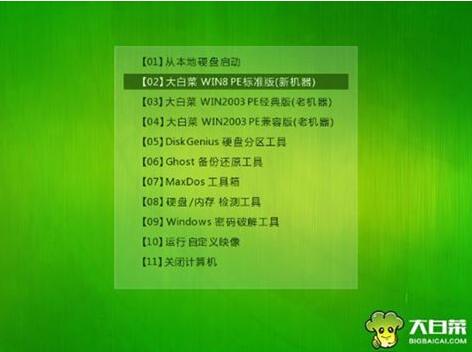
2、进入大白菜pe界面后,会自动弹出大白菜,我们在下拉菜单中选择ghost win10系统安装包,接着选择系统盘,点击确定,如图所示:
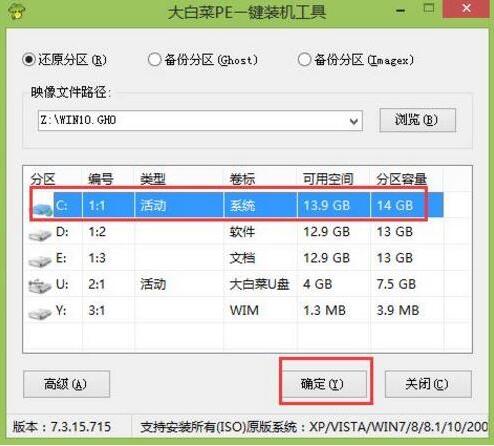
3、之后,我们只需等待系统释放成,如图所示:
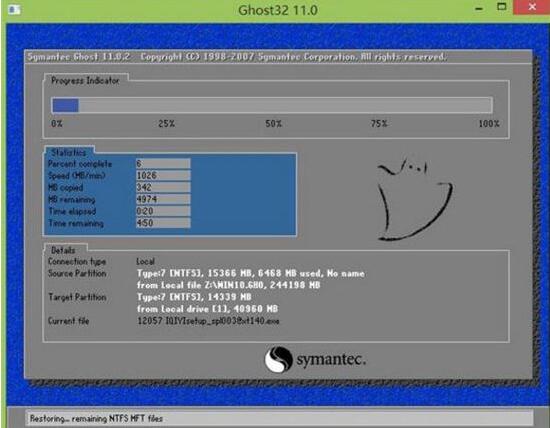
4、等系统释放完成后,重启脑,等待系统设置完成我们就以使用win10系统了,如图所示:
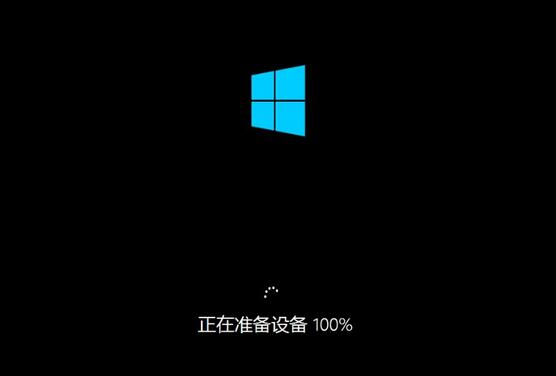
联想相关攻略推荐:
联想扬天b41-80笔记本用大白菜U盘如何安装win7系统?安装方法介绍
联想S5和红米5 Plus哪个好_红米5 Plus与联想S5区别对比评测
联想拯救者14-isk笔记本如何使用大白菜u盘安装win7系统?安装教程分享
关于联想yoga 710-14笔记本使用大白菜u盘的操作步骤就为小伙伴们分享到这里了,如果用户们对使用大白菜不够了解,可以参考以上方法步骤进行安装哦,希望本篇教程对大家有所帮助,更多精彩教程请关注好吧啦网网。
相关文章:
1. deepin20时间显示不准确怎么调整? deepin时间校正方法2. audiodg.exe是什么进程?Win10系统下audiodg.exe占cpu大怎么办?3. Win7系统点击音量图标没反应怎么办?4. 让修改过的注册表快速生效的方法5. Win10 21H1专业版怎么禁止安装软件?6. Win7如何取消开机密码?Win7系统开机密码破解步骤7. win XP系统的电脑无法连接苹果手机怎么解决8. win10搜狗输入法开启语音输入文字的方法9. Mac版steam错误代码118怎么解决?Mac版steam错误代码118解决教程10. 如何使用Xmanager远程连接Centos6.5?

 网公网安备
网公网安备